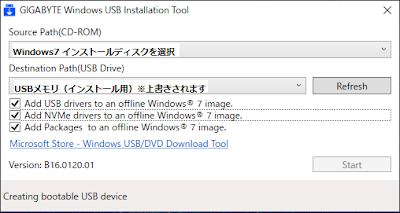なれっじ(仮)式「 Windows7 から Windows10 へのデータ移行 」クロス(LAN)ケーブル編
Windows7 サポート終了に伴い Windows10 への買い換えが多くなっておりますが データ移行が一番のネック。 なるべく低コスト、短時間でデータ移行を行う方法です。 【 環 境 】 ・旧 PC Windows7 ・新 PC Windows10 Windows7、10 共に有線LANがあることを想定しています。 【 手 順 】 Windows10 側は、デスクトップまでの設定を済ませましょう 注意点としては 必ずローカルアカウントでユーザーを作成(※セットアップ時にネットに繋がない) アカウント(ユーザー)名:Owner(例)※変更が面倒なので設定したいユーザー名にする ログインパスワードは、初期設定時には作成しない(※パスワード忘れた場合の質問入力不要) デスクトップまで、たどり着いたら ログインパスワードを設定する。 パスワード:1234(例) Cドライブ直下にBACKUPフォルダを作成 プロパティにて共有設定、everyoneを追加し、読み込み・書き込み権限を与える ローカルエリア接続(有線LAN)を固定IP設定をする。 有線LAN TCP/IPv4 を以下に設定(※IPは例) IPアドレス: 192.168.0.101 サブネット: 255.255.255.0 デフォルトゲートウェイ: 192.168.0.1 Windows7 側は、ローカルエリア接続(有線LAN)の固定IPに変更 ※既に無線LANで繋がっている場合は、無効にしておこう 有線LAN TCP/IPv4 を以下に設定(※IPは例) IPアドレス: 192.168.0.100 サブネット: 255.255.255.0 デフォルトゲートウェイ: 192.168.0.1 コントロールパネル→ユーザアカウント→資格情報に以下情報を追加しよう アドレス: 192.168.0.101 ユーザー名: Owner パスワード: 1234 ※Windows10側の情報を入力 クロスケーブルで Win7PC と Win10PC を接続する。 ※有線LANポートがない場合は、双方のWiFi(無線LAN)で IP設定を同じようにやれば良いが、有線LANよりも時間がかかる可能性大 Windows7 PCで操作する。 ...